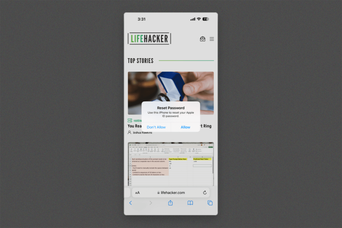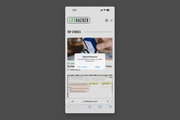いい曲を魔法のように見つけてくる人がいます。音楽業界の友人から常に最新情報を仕入れている人もいます。Spotify Discoverのウィークリープレイリストに満足している人もいます。でも、自力でいい曲と出会いたい人は、いったいどうしたらいいのでしょうか。
Twitterユーザー、米Gizmodoメディアグループの同僚、私自身の経験をもとに、50の方法を集めました。自明のもの、風変わりなもの、恥ずかしいもの等さまざまですが、いずれもお気に入りの曲やバンドを見つけるのに役立つ方法ばかりです。
ベストセレクション
新世代や新ジャンルを開拓したり、「音楽通」と呼ばれるようになりたければ、まずはベストセレクションをチェックしましょう。
- ローリング・ストーン誌「500 Greatest Albums of All Time」:2012年に発表された、「最高の音楽」を集めた有名なリストの1つ。あまりにも定番すぎる重要なアルバムばかりですが、世代がずれていて聞き逃していた名盤に出会えるかもしれません。
- Pitchfork監修・各年代のトップ100または200アルバム:1960年代、1970年代、1980年代、1990年代、2000年代が発表されています。ローリング・ストーンに比べると大衆受けを遡及していないので、少しディープなチョイスになっています。
- カルチャーブログSlog:Pitchforkのリストに入らなかった名盤を教えてくれます。
- AllMusicの年間ベストアルバムリスト:プレゼンテーションが美しいリストです。アルバムの画像と短い説明文があり、そこから長いレビューにリンクしています。ランキングを付けるのではなく、ジャンル別にアルファベット順に並べられています。
レビューサイト
お気に入りサイトが見つかった人はラッキーです。見つからなかった人も、まだあきらめないで。毎週の注目曲をピックアップしているサイトを紹介します。
- Metacritic Music:複数の批評家によるレビューを平均して掲載しているサイトなので、スタート地点としてオススメです。物議をかもしている作品も世界的評価の高い作品も掲載されています。ここから、以下のような別のレビューサイトを見つけることができます。
- Pitchfork(米LifehackerのシニアビデオプロデューサーJoel Kahn氏より):「私は毎朝、Pitchforkで最新の音楽をチェックしています。毎日アルバム4から5枚がレビューされていますが、内容はそんなに詳しく読みません。また、語り過ぎの内容は、気にしないことにしています。Pitchforkの評価は気まぐれなんです!」
- Consequence of Sound:ABCなどの文字によるレビューを掲載しています。また、最新の曲をストリーミング配信しています(SpotifyやiTunesより早いこともあります)。
- Needledrop(GMG HungaryマネージングディレクターのPéter Szász氏より):オススメ最新アルバムの「loved list」を掲載し続けているサイト。かなり厳しいセレクションで、今年はまだ13枚しか選ばれていません。
その他インターネット
インターネットには新しい音楽と出会うチャンスがいっぱいです。
- Bandcamp(GMGのライター/編集者のMaria Sherman氏より):月替わりで、特定のジャンルのいかした最新曲を掲載しています。たとえば3月はアンビエント、2月はヒップホップのベストでした。
- BandcampのタグサーフィンやBandcampブログ(GMGのデベロッパーJanos Haardi氏より):好きなバンドから他のバンドへと深く掘り下げていけます。
- SoundCloud:Bandcampと同様、当てもなくさまようのに適したサイト。曲を聴き終えると、あなたの好きそうな曲を自動再生してくれます。好きなアーティストを見つけたら、「like」が多い曲をチェックしてみましょう。ここでもタグサーフィンが便利です。
- Pandra:「カスタムラジオ」サービスが素晴らしいサイトです。好きなアーティストを登録するだけで、あなた専用のラジオ局を作ってくれます。最近好きになったバンドを登録しておけば、意外な選曲が期待できそうです。
- iHeartRadio:これまたいかしたストリーミングラジオ局です。オールドスクールもニッチなデジタルもあります。お好みのジャンルを選べます。
- GnoosicやMusicroamerなどのツール:PandoraやSpotify Discoverの縮小版のようなもの。入力した曲に合わせて新しい曲を提案してくれます。
- SpotifyとApple Music:お気に入りアーティストの新曲を教えてくれますが、配信システムがある意味ひどいです。でも、Album Reminder、MuzeRoom、muspy、Beathound、Swarm.fmなどのサービスを使えば大丈夫。いずれもiTunes、Spotify、あるいはlast.fmから履歴をインポートでき、さらにフォローしたいバンド名を手動で入力できます。
サントラ
音楽レーティングサイトはあらゆるジャンルを紹介していますが、サントラはある特定のサウンドのサンプラーを集めたものです。
- テレビのサントラ:私の大好きな曲には、テレビ番組で初めて聴いたものがたくさんあります。「GIRLS」「Atlanta」「The Magicians」「Divorce」「Mad Men」などの番組は常に音楽を流しています。Lou McLaren氏は「サウンドトラックを聴くと、それが流れていた感動的なシーンを思い出します。曲だけで、そのシーンと同じカタルシスやさまざまな感情を呼び起こすのです」と述べています。また、LifehackerのライターAlicia Adamczyk氏はこう言います。「CWの番組を見ると、ティーンが聴いている曲を聞けます」
- 映画のサントラ:サウンドの幅はテレビより狭まりますが、「Black Panther」「Call Me By Your Name」のほか、Wes Anderson氏の作品など、オリジナルヒットもたくさんあります。
- ゲームサントラ:姉妹サイトKotakuは、「Far Cry 5」のゲームサントラを強くすすめています。The Grand Theft Autoシリーズは、いつもいいバンドの曲が盛りだくさんです。仕事や勉強のBGMにはインストゥルメンタルなサントラがオススメ。ピアノ、シンセサイザー、ドラムを組み合わせたCelesteのサントラはいかがでしょうか。
- AppleのCMソング:実は私、AppleのCMソングをググったことが過去に5回もあります。Appleの広告代理店はすばらしく、キャッチ―な曲ばかりを選んできます。AppleMusic.infoには、1984年から2017年までのAppleのCMソングが掲載されています。
SpotifyとApple Music
新しい音楽に出会える機能は、「Discover」以外にもたくさんあります。その中には、アルゴリズムとは無縁のものもあります。
- Spotifyのソーシャルフィード(Drew Olanoff氏より):画面右側に表示されます。友達の公開プレイリストを参考にしましょう。
- Spotifyの検索:ものすごく具体的なプレイリストを検索したことがない人は、Spotifyアプリの醍醐味をフル活用できていないことになります。まずは、12月に米Lifehackerで見つけたこちらを参考にどうぞ。
- The Best ShowのSpotifyプレイリスト:1000曲に及ぶリストで、jitkaがTwitterで勧めています。このコメディ番組は、新旧のさまざまな曲を流してています。
- Spotify Sessions:ビッグアーティストらによる独占レコーディングです。Apple Musicも、Browseタブで独占レコーディングを紹介しています。
リアルワールド
そう、音楽はコンピューターの外にも存在しているんです。
- 近所のカフェやバー:忙しくない時間帯なら、かかっている曲について店員さんに聞くと喜んで話してくれるでしょう。音楽のレクチャーに引きずり込まれるかもしれませんが、とにかく聞いてみてください。
- その他いろいろな場所:スタッフが曲を選んでいないと思われる場所では、SoundhoudやSiriに聞いていましょう。おそらく答えは見つかりますが、関連する情報にはありつけません。リアルな人間につながることはできないのです。
以上、数あるテクニックのほんの一部を紹介しました。メジャーなテクニックでも、一部省略したものもあります。
Image: Africa Studio/Shutterstock.com
Source: Rolling Stone, Pitch Fork, The Stranger, All Music, Metacritic Music, Pitchfork, Consequence of Sound, Needledrop, Bandcamp, SoundCloud, Pandra, iHeartRadio, Gnoosic, Musicroamer, Album Reminder, MuzeRoom, muspy, Beathound, Swarm.fm, last.fm, Twitter(1, 2, 3), Apple Music, Soundhoud
Nick Douglas - Lifehacker US[原文]